How to Install Flatpak on Ubuntu and Why You Should Do I
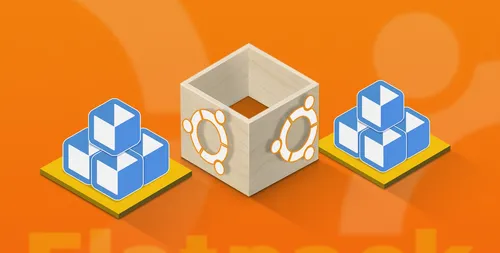
Flatpak 提供比 Snap 更多的稳定应用程序。在 Ubuntu 上安装 Flatpak 支持非常简单快捷。使用 GNOME 软件可以方便地找到和管理 Flatpak 应用程序。没有为该区域找到合适的广告!
什么是Flatpak以及为什么在Ubuntu上使用它们?
像Snap一样,Flatpak是自包含的软件包,包含应用程序运行所需的一切,并在隔离、沙盒环境中运行。然而,将Flatpak支持添加到你的Ubuntu系统有几个显著的优势:
- Flatpak 提供了比 Ubuntu 最初提供的应用选择更广泛的选项。
- 我们在这里发现Flatpak通常比Snap更稳定和可靠。
- Flatpak 提供了更好的与整个 Linux 生态系统的兼容性。
在Ubuntu上安装Flatpak支持的方法
要在你的Ubuntu系统上设置Flatpak支持,你需要打开一个终端并输入一些命令。整个过程应该只需要几分钟,当我们完成时,你将有一个全新的应用程序目录可供安装。所以,先打开一个终端窗口,让我们开始吧。
安装基础Flatpak系统和仓库
首先,我们需要安装基本的Flatpak支持。你可以通过复制并运行以下命令来完成(如果需要,请输入你的密码):
```bash sudo apt 安装 flatpak ```接下来,我们需要告诉Flatpak系统在哪里找到软件。我们将添加主要的Flathub.org仓库,你也可以在网页上访问和浏览。在终端中运行以下两个命令。请确保第一个命令是在一行中输入的:
```bash flatpak remote-add --if-not-exists flathub https://flathub.org/repo/flathub.flatpakrepo flatpak remotes ```如果Flatpak系统正常工作并且远程仓库成功添加,你应该会在终端中看到类似于以下的输出:
如您所见,Flatpak建议重新启动您的系统。您可以立即重启,或者,如果您喜欢,可以完成其余的设置,然后再重启。无论哪种方式,一切应该都能正常工作。
在Ubuntu上安装GNOME软件
GNOME 软件是使用 GNOME 桌面环境(这是 Ubuntu 的默认桌面环境)的系统的默认软件中心。最近的 Ubuntu 版本中,它被他们自己的 Snap 应用中心所取代。我们将重新安装 GNOME 软件及其 Flatpak 支持插件,这样你就可以在桌面上浏览、安装和卸载 Flatpak 应用程序,而无需使用终端。
你可以使用以下终端命令来实现这一点,将其作为单行输入:
```bash sudo apt 安装 gnome-software-plugin-flatpak gnome-software ```使用GNOME软件查找和管理Flatpak
你应该现在在应用程序启动器中看到GNOME软件应用程序。它在启动器中仅标为“软件”。你可以右键点击图标将其固定到启动器,以方便你使用。
第一次运行时,软件应用程序本身可能需要几分钟时间来下载初始应用目录和元数据。之后,每当您需要它时,它应该会立即打开。
一旦所有更新完成,Software将向你展示可用的安装内容(以及来源),已安装的内容(带有移除选项),以及任何有更新的应用或组件。你甚至可以卸载一个Snap,然后安装同一应用的Flatpak版本。
在每个应用程序的安装按钮下方,你会看到一个下拉菜单,显示程序可安装的可用来源。你会发现许多可以通过Snap和Flatpak两种方式安装,有些只能通过Snap安装,还有许多只能通过Flatpak安装。选择你想要的来源,点击“安装”,几分钟后你就会拥有新的应用程序。
任务完成
恭喜你!现在你的Ubuntu系统已经完全支持Flatpak。享受扩展的软件目录,并为自己利用Linux让你按自己的方式做事而感到自豪。
分类
最新文章
- <p><strong>Satechi SM3 机械键盘测评:安静高效的生产力利器</strong></p>
- This old mobile phone has become a fire hazard right before my eyes.
- <p>苹果日历的邀请函:与苹果待办事项有10种不同之处</p>
- <p><strong>苹果的工作:</strong> 2025 年苹果会发布一个与谷歌 Workspace 竞争的产品吗?</p>
- <p>苹果不太可能会举办特别活动来宣布 iPhone SE 4。</p>
- Today's New York Times Crossword Puzzle Clues and Answers (#608)
- Ubuntu 20.04 LTS 的支持即将到期。
- <p>读书清单太长了吗?让 AI 为您朗读。</p>
- This is my holy grail Blu-ray player.
- <p>Apple will release new products next week. Here's what's coming.</p>

![苹果公司在2007年制作了一个原型的蜂窝MacBook,现在是否应该最终销售一款?[调查]](https://s.techinfohub.cn/upload/01/f9d591fc_thumb.webp)

